Trong thế giới game đầy cạnh tranh, từng khung hình (FPS) đều có giá trị, và không ai muốn bỏ lỡ dù chỉ là 5% hiệu suất từ cỗ máy gaming của mình. Dù bạn đã đầu tư một bộ PC mạnh mẽ và tưởng chừng mọi thứ vẫn hoạt động trơn tru, nhưng rất có thể bạn đang không đạt được tốc độ khung hình cao nhất. Đây là một vấn đề phổ biến mà nhiều game thủ gặp phải. May mắn thay, có một vài dấu hiệu rõ ràng giúp bạn nhận biết khi PC gaming của mình đang gặp trục trặc, và những giải pháp nhanh chóng để đưa nó trở lại trạng thái đỉnh cao. Bài viết này sẽ giúp bạn nhận diện những “báo động đỏ” này và hướng dẫn cách khắc phục để tối ưu trải nghiệm chơi game của mình.
4 Dấu hiệu PC Gaming của bạn đang gặp vấn đề
Quạt PC gần như không quay hoặc quá im lặng
Bạn có thể thích một bộ PC gaming hoạt động êm ái, nhưng hãy nhớ rằng bạn lắp quạt vào máy tính vì một lý do cụ thể. Các linh kiện phần cứng sẽ nóng lên đáng kể khi được sử dụng hết công suất, và quạt tản nhiệt cần phải tăng tốc để giữ cho mọi thứ luôn mát mẻ. PC của bạn không nhất thiết phải ồn ào như động cơ phản lực khi chơi game, nhưng nó chắc chắn phải kêu to hơn đáng kể so với khi bạn chỉ duyệt web thông thường. Nếu bạn không nghe thấy tiếng quạt tăng tốc dù chỉ một chút, rất có thể các linh kiện của bạn đang không được cung cấp đủ không gian nhiệt mà chúng có khả năng hoạt động.
Bạn không cần phải đoán mò về tiếng ồn của quạt. Nếu có vấn đề, nó sẽ thể hiện rõ qua nhiệt độ cao khi kiểm tra bằng các công cụ chuyên dụng như HWMonitor (hoặc HWInfo cung cấp nhiều thông tin hơn nhưng phức tạp hơn). Nếu các linh kiện PC của bạn liên tục ở hoặc gần giới hạn nhiệt độ khi chơi game, bạn cần một đường cong quạt (fan curve) hoạt động mạnh mẽ hơn. Mỗi linh kiện có một ngưỡng khác nhau, nhưng hầu hết CPU và GPU đều đạt giới hạn khoảng 90 đến 100 độ C trước khi bắt đầu tự giới hạn hiệu suất như một biện pháp bảo vệ an toàn. Để đạt hiệu suất tốt nhất với độ ồn thấp nhất, bạn nên tự thiết lập đường cong quạt. Có nhiều cách để làm điều này, nhưng cách dễ nhất và hiệu quả nhất là sử dụng Fan Control. Phần mềm này cho phép bạn truy cập tất cả quạt trong hệ thống và định nghĩa đường cong quạt dựa trên các cảm biến nhiệt độ khác nhau, ví dụ: quạt CPU hoạt động theo nhiệt độ CPU, quạt hệ thống theo nhiệt độ hệ thống, v.v.
 Hình ảnh logo của tiện ích HWMonitor
Hình ảnh logo của tiện ích HWMonitor
Hiệu suất game không nhất quán và hiện tượng micro-stutter
Hiệu suất chơi game là một chủ đề phức tạp, nhưng đối với hầu hết các dàn máy trong đa số trò chơi, bạn nên kỳ vọng hiệu suất tương đối ổn định mỗi khi chơi. Tất nhiên sẽ có sự biến động nhỏ, và các bản cập nhật driver hoặc game mới có thể ảnh hưởng đến hiệu suất. Hơn nữa, ngay cả các khu vực khác nhau trong cùng một trò chơi cũng có thể ảnh hưởng đến hiệu suất — ví dụ, các thị trấn trong Dragon’s Dogma 2 hay The Elder Scrolls IV: Oblivion Remastered là những khu vực đặc biệt đòi hỏi tài nguyên. Điều bạn cần lưu ý chính là hiệu suất không nhất quán một cách khó hiểu mà không có lý do rõ ràng.
Nếu có một trò chơi bạn dành nhiều giờ để trải nghiệm, việc theo dõi hiệu suất định kỳ bằng các công cụ benchmark như Nvidia’s FrameView hoặc CapFrameX là rất đáng giá. Đặc biệt với CapFrameX, bạn có thể phân tích sâu hơn về thời gian khung hình (frame times) để xem hiệu suất của bạn đang giảm ở đâu, cũng như xác định các hiện tượng giật lag và micro-stutter. Hơn bất cứ điều gì, việc sử dụng một công cụ như CapFrameX sẽ giúp bạn biết khi nào hiệu suất giảm sút và có thể cung cấp manh mối về lý do tại sao chúng xảy ra.
Việc khắc phục sự cố hiệu suất không nhất quán trên PC gaming là một thách thức; nó có thể là kết quả của rất nhiều yếu tố khác nhau. Một số nơi đầu tiên bạn nên kiểm tra là driver GPU và mọi bản cập nhật Windows, sau đó là các bản cập nhật BIOS mới và xóa bộ nhớ đệm DirectX. Có một số trò chơi mà hiệu suất vốn không ổn định, và nhiều trò chơi khác do tối ưu hóa kém dẫn đến hiệu suất tổng thể thấp. Nhưng nếu bạn đang thấy hiệu suất thay đổi thất thường trên nhiều trò chơi, có lẽ PC gaming của bạn đang gặp vấn đề.
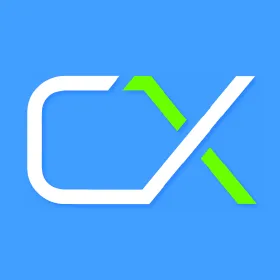 Biểu đồ hiển thị dữ liệu hiệu suất game trên CapFrameX
Biểu đồ hiển thị dữ liệu hiệu suất game trên CapFrameX
GPU không được tận dụng hết công suất
Với vai trò là thành phần chính quyết định hiệu suất chơi game, việc card đồ họa (GPU) không được sử dụng hết công suất là một trong những dấu hiệu dễ nhận thấy nhất cho thấy PC gaming của bạn không đạt tối đa tiềm năng. Tôi thường bật lớp phủ hiệu suất (performance overlay) khi chơi game để dễ dàng phát hiện các vấn đề này. Mặc dù không có một quy tắc cứng nhắc nào về việc các trò chơi sẽ sử dụng bao nhiêu tài nguyên GPU — các game nhẹ hơn rõ ràng đòi hỏi ít sức mạnh GPU hơn — nhưng bạn nên thấy mức sử dụng GPU đạt ít nhất 80% trong hầu hết các trò chơi bạn chơi. Nếu GPU của bạn thường xuyên dưới mức này, rất có thể có thứ gì đó đang giới hạn hiệu suất của nó.
Trừ khi bạn có chủ đích giới hạn hiệu suất vì lý do hiệu quả (ví dụ: giới hạn công suất hoặc giới hạn FPS), thủ phạm chính gây ra tình trạng GPU ít được sử dụng trong game thường là do tắc nghẽn CPU (CPU bottleneck). Bạn có thể suy ra CPU bottleneck bằng cách nhìn vào mức độ sử dụng CPU và GPU — nếu CPU sử dụng cao và GPU sử dụng thấp, có nghĩa là bạn đang gặp tắc nghẽn. Tuy nhiên, có một số công cụ giúp việc phát hiện tắc nghẽn trở nên rõ ràng hơn. Ví dụ, Special K sẽ hiển thị thời gian khung hình cho cả CPU và GPU của bạn. Nếu CPU của bạn mất nhiều thời gian hơn để tạo ra một khung hình so với GPU, bạn đã bị CPU bottleneck.
May mắn thay, bạn không cần phải mua một CPU mới ngay lập tức để khắc phục tắc nghẽn. Mặc dù đó là giải pháp lý tưởng, nhưng việc tăng tải cho GPU cũng có thể giúp cân bằng hiệu suất. Có một vài cách để làm điều đó, bao gồm tắt các công nghệ nâng cấp hình ảnh như DLSS và tăng cài đặt đồ họa của bạn lên. Nếu bạn gặp phải tắc nghẽn CPU nghiêm trọng, bạn cũng có thể thử nghiệm các tính năng như DLDSR của Nvidia, cho phép bạn render game ở độ phân giải cao hơn màn hình gốc và tăng khối lượng công việc cho GPU.
 Giao diện phần mềm Special K hiển thị thời gian khung hình CPU và GPU
Giao diện phần mềm Special K hiển thị thời gian khung hình CPU và GPU
CPU bị giảm xung (Throttling) do quá nhiệt
Đặc biệt trên các CPU cao cấp, hiện đại, nhiệt độ thường được đẩy đến mức tối đa. Đó là cách các CPU hiện đại được thiết kế, với các thuật toán tăng tốc tích hợp tính đến không gian nhiệt để đẩy CPU của bạn hoạt động ở tốc độ xung nhịp cao nhất có thể. Nếu CPU của bạn thường xuyên đạt đến nhiệt độ tối đa hoặc gần đạt đến đó, điều đó có nghĩa là thuật toán sẽ giới hạn hiệu suất cho đến khi CPU trở lại phạm vi nhiệt độ an toàn.
Mặc dù hiện tượng giảm xung (throttling) chủ yếu là một vấn đề ở laptop, nhưng nó cũng có thể xuất hiện trên máy tính để bàn nếu bạn kết hợp một CPU mạnh mẽ với một bộ tản nhiệt không đủ. Đây là một ví dụ cực đoan, nhưng một CPU như Core i9-14900K có thể dễ dàng “vượt mặt” nhiều bộ tản nhiệt khí. Khi bị đẩy đến giới hạn, ngay cả các bộ tản nhiệt nước AIO với radiator nhỏ hơn 360mm cũng có thể gặp khó khăn trong việc giữ nhiệt độ ổn định. Bên cạnh đó, các linh kiện khác trong PC cũng cần được xem xét; một PC form factor nhỏ với chỉ một quạt case duy nhất chắc chắn sẽ nóng hơn một full tower với hàng tá quạt.
Giải pháp lý tưởng là nâng cấp hệ thống tản nhiệt tốt hơn, nhưng cũng có một số cách bạn có thể giúp giảm nhiệt cho CPU mà không cần tốn tiền. Undervolting (giảm điện áp cấp cho CPU) đã trở nên ngày càng phổ biến trong vài thế hệ gần đây, và có lý do chính đáng cho điều đó. Để duy trì tốc độ xung nhịp cao, hầu hết các CPU đều được cài đặt với đường cong điện áp rất “dè dặt” từ nhà máy, và việc chạy ở điện áp thấp hơn cho phép bạn duy trì hiệu suất ở nhiệt độ thấp hơn.
Bạn cũng có thể thử nghiệm downclocking (giảm xung nhịp) hoặc power-limiting (giới hạn công suất) CPU của mình. Điều đó sẽ làm giảm hiệu suất tổng thể một chút, nhưng nó có thể giúp duy trì sự nhất quán nếu bạn đang gặp phải rào cản nhiệt. Các thuật toán tăng tốc có xu hướng rất “hung hăng” khi bạn chạm ngưỡng nhiệt, điều này biểu hiện bằng sự sụt giảm hiệu suất đột ngột, nghiêm trọng trong một thời gian ngắn trước khi trở lại bình thường. Việc giới hạn nhẹ công suất hoặc xung nhịp sẽ giúp CPU của bạn tránh xa ngưỡng nhiệt đó. Bạn có thể thấy hiệu suất tổng thể thấp hơn một chút, nhưng ít nhất nó sẽ nhất quán.
Cuối cùng, việc nhận biết và khắc phục các dấu hiệu PC gaming giảm hiệu suất là chìa khóa để duy trì trải nghiệm chơi game mượt mà và tối ưu. Từ việc theo dõi nhiệt độ quạt, kiểm tra sự nhất quán của FPS, cho đến đảm bảo GPU và CPU hoạt động hiệu quả, mỗi bước đều đóng góp vào hiệu suất tổng thể của hệ thống. Đừng để những vấn đề nhỏ làm gián đoạn cuộc vui của bạn. Hãy chủ động kiểm tra PC định kỳ và áp dụng các giải pháp đã nêu để cỗ máy gaming của bạn luôn trong trạng thái tốt nhất.
Bạn đã từng gặp phải những dấu hiệu nào trên PC gaming của mình? Hãy chia sẻ kinh nghiệm và cách bạn đã khắc phục trong phần bình luận bên dưới, hoặc khám phá thêm các thủ thuật công nghệ hữu ích khác tại 123thuthuat.com để nâng cao kiến thức của bạn!
